Aquí puedes ver el primer vídeo de esta unidad: 
En esta versión tenemos las siguientes funciones nuevas: CONCAT, UNIRCADENAS, CAMBIAR, SI.CONJUNTO, MAX.SI.CONJUNTO y MIN.SI.CONJUNTO.
1- CONCAT es la nueva versión de la función CONCATENAR, pero con algunas ventajas. Sirve para concatenar (unir) texto pero ahora admite referencias de rango y referencias de nombre.
Sintaxis: CONCAT(Texto1, [Texto2], ...) donde Texto1, Texto2, ... son los textos que se van a concatenar. Por ejemplo, en la siguiente imagen vemos cómo hemos usado la fórmula =CONCAT(B3:D3) para concatenar el nombre y los apellidos y hemos usado el rango B3:D3 en lugar de tener que especificar todas las celdas, como tenemos que hacer con la antigua función CONCATENAR(B3;C3;D3)
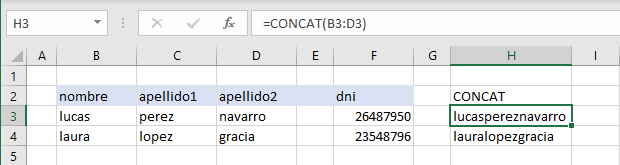
Si damos nombre a un grupo de celdas también lo podemos utilizar en CONCAT, algo que no podía hacerse con CONCATENAT, por ejemplo CONCAT(B3:D;correo) donde correo es el nombre que hemos dado a un grupo dos celdas.
2- UNIRCADENAS es la nueva función que permite unir o concatenar cadenas separadas por un delimitador. El delimitador puede ser un blanco u otros caracteres.
Sintaxis: UNIRCADENAS(delimitador, ignorar_vacío, Texto1, [Texto2], ...) donde delimitador es una cadena de texto, ignorar_vacio puede ser VERDADERO (se ignoran las celdas vacías) o FALSO (no se ignoran las celdas vacías), Texto1, Texto2, ... son los textos que se van a unir.
Por ejemplo, en la siguiente imagen vemos cómo para unir el nombre y los apellidos separador por un blanco hemos usado la fórmula =UNIRCADENAS(" ";VERDADERO; B3:D3)
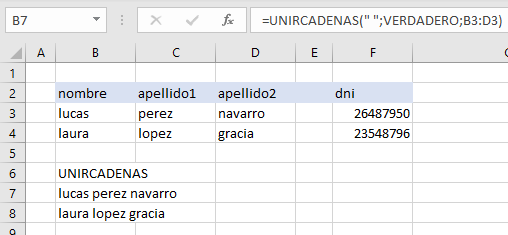
Para ver el uso del parámetro ignorar_vacio, nos vamos a fijar en la siguiente imagen, donde vemos que en la celda F7 tenemos la fórmula0 =UNIRCADENAS(" ";FALSO; B3:F3), al usar FALSO aparece dos veces el delimitador (guion) entre apellido2 y dni: lucas-perez-navarro--26487950, porque hay una celda vacia (E3) entre ambas celdas, si usamos VERDADERO sólo aparecerá un guion: lucas-perez-navarro-26487950.
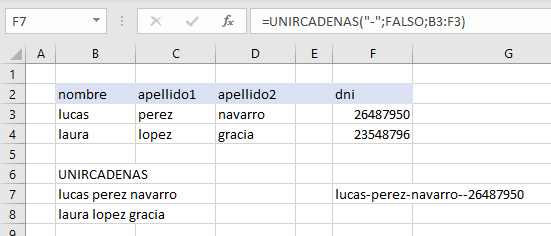
3- CAMBIAR, esta nueva función evalúa una expresión comparándola con una lista de parejas de valores (valor, resultado) y devuelve el resultado correspondiente al primer valor coincidente. Opcionalmente, podemos indicar que devuelva un valor si no hay ninguna coincidencia.
Sintaxis: CAMBIAR(expresión, valor1, resultado1 [, valor2, resultado2 ...] [, valor_si_no])
Parece complicado pero con un ejemplo se ve que es muy sencillo.
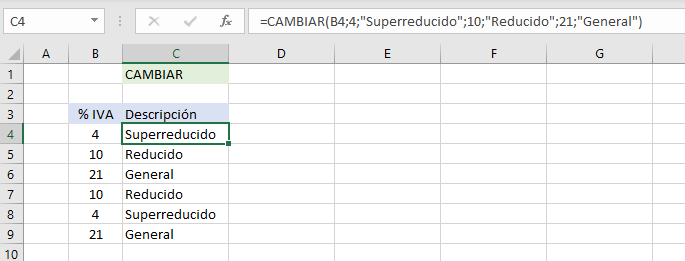
Con la fórmula =CAMBIAR(B4;4;"Superreducido";10;"Reducido";21;"General") estamos asignando el texto "Superreducido" al valor 3, "Reducido" al valor 10 y "General" al valor 21. En este caso no utilizamos el parámetro valor_si_no, ya que solo existen esos tres valores de IVA en España y suponemos que ya se ha validado que no se introducirá un valor erróneo. Vamos a ver otro ejemplo donde sí utilizamos valor_si_no.
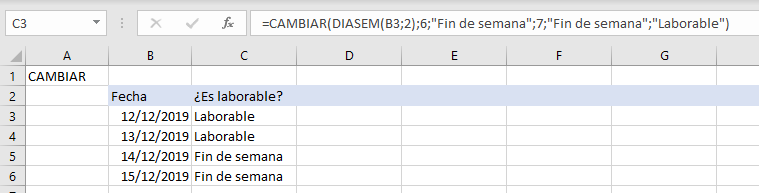
Con la función =CAMBIAR(DIASEM(B3;2);6;"Fin de semana";7;"Fin de semana";"Laborable") estamos cambiando los valores 6 y 7 por el texto "Fin de semana" y en otro caso ( 1,2,3,4 y 5) asignamos "Laborable", es decir si es sábado o domingo escribimos "Fin de semana" y en otro caso escribimos "Laborable". La función DIASEM(B3;2) asigna a una fecha un valor de 1 para los lunes, 2 para los martes, etc. el parámetro 2 indica que se empiece a contar desde el Lunes, en lugar de desde el Domingo como hacen los anglosajones y que correspondería al valor 1.
© aulaClic S.L. Todos los derechos reservados.
Prohibida la reproducción por cualquier medio.
Aviso legal: Autorizado exclusivamente para uso personal.